เริ่มจากล็อกอินเข้าไปแก้ไข Blog ด้วย ID ของคุณ
เลือก การตั้งค่า ==> การเผยแพร่ จะได้หน้าตาเหมือนรูปข้างล่างคลิก โดเมนที่กำหนดเอง

จากนั้นให้คลิก เปลียนเป็นการตั้งค่าขั้นสูง
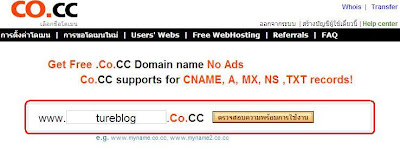
 จากนั้นก็เลือกเข้าสู่ลงทะเบียนระบบจะลงทะเบียน รอซักครู่จะพบหน้าต่างดังรูปข้างล่าง ขั้นตอนนี้ระบบจะให้เราตั้ง Domain เพื่อใช้งาน ถ้าเรายังไม่ต้องการตั้งค่าตอนนี้ก็ไม่เป็นไรครับ รอว่างๆก็เข้ามาตั้งค่าได้ แต่ระบบจะรอเราเพียง 48 ชั่วโมง ถ้าเราไม่ตั้งค่าใช้งานภายใน 48 ชั่วโมง ระบบก็จะลบ Domain นี้ (เผื่อคนอื่นจะใช้งาน)
จากนั้นก็เลือกเข้าสู่ลงทะเบียนระบบจะลงทะเบียน รอซักครู่จะพบหน้าต่างดังรูปข้างล่าง ขั้นตอนนี้ระบบจะให้เราตั้ง Domain เพื่อใช้งาน ถ้าเรายังไม่ต้องการตั้งค่าตอนนี้ก็ไม่เป็นไรครับ รอว่างๆก็เข้ามาตั้งค่าได้ แต่ระบบจะรอเราเพียง 48 ชั่วโมง ถ้าเราไม่ตั้งค่าใช้งานภายใน 48 ชั่วโมง ระบบก็จะลบ Domain นี้ (เผื่อคนอื่นจะใช้งาน)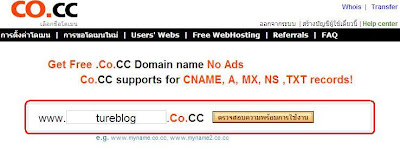
 จากนั้นก็เลือกเข้าสู่ลงทะเบียนระบบจะลงทะเบียน รอซักครู่จะพบหน้าต่างดังรูปข้างล่าง ขั้นตอนนี้ระบบจะให้เราตั้ง Domain เพื่อใช้งาน ถ้าเรายังไม่ต้องการตั้งค่าตอนนี้ก็ไม่เป็นไรครับ รอว่างๆก็เข้ามาตั้งค่าได้ แต่ระบบจะรอเราเพียง 48 ชั่วโมง ถ้าเราไม่ตั้งค่าใช้งานภายใน 48 ชั่วโมง ระบบก็จะลบ Domain นี้ (เผื่อคนอื่นจะใช้งาน)
จากนั้นก็เลือกเข้าสู่ลงทะเบียนระบบจะลงทะเบียน รอซักครู่จะพบหน้าต่างดังรูปข้างล่าง ขั้นตอนนี้ระบบจะให้เราตั้ง Domain เพื่อใช้งาน ถ้าเรายังไม่ต้องการตั้งค่าตอนนี้ก็ไม่เป็นไรครับ รอว่างๆก็เข้ามาตั้งค่าได้ แต่ระบบจะรอเราเพียง 48 ชั่วโมง ถ้าเราไม่ตั้งค่าใช้งานภายใน 48 ชั่วโมง ระบบก็จะลบ Domain นี้ (เผื่อคนอื่นจะใช้งาน)